關於如何保持 Apple Music 獨立家庭計劃的指南
iOS 設備和 Mac 都推出了 Apple Music 家庭計劃。 它特別具有“家庭共享”功能,其中涉及各自 Apple ID 的每個成員都可以共享音樂、電影和其他媒體文件的單一集合。
下面分享的是關於 Apple Music Family plan 的完整指南,從如何設置 Family Sharing 帳戶,到邀請成員,再到最終擁有 Family plan 帳戶。 的過程 如何保持 Apple Music 獨立的家庭計劃 也會被討論。
內容指南 第 1 部分。什麼是 Apple Music 家庭計劃以及如何設置?第 2 部分。 如何在 Apple Music 家庭計劃中保持單獨登錄?第 3 部分。 獎勵:無限制地流式傳輸 Apple Music部分4。 概要
第 1 部分。什麼是 Apple Music 家庭計劃以及如何設置?
分享你的 蘋果音樂家庭計劃 與家裡的其他人一起觀看是一種既省錢又能享受 Apple 龐大的流媒體音樂內容目錄的好方法。 個人 Apple Music 訂閱費用為每月 9.99 美元。 不過,花 14.99 美元,您就可以為自己和最多五個其他人制定一個家庭計劃。 當然,如果您已經以個人身份訂閱了 Apple Music,則無法享受免費的家庭計劃試用。 相反,您需要從個人計劃切換到家庭計劃。
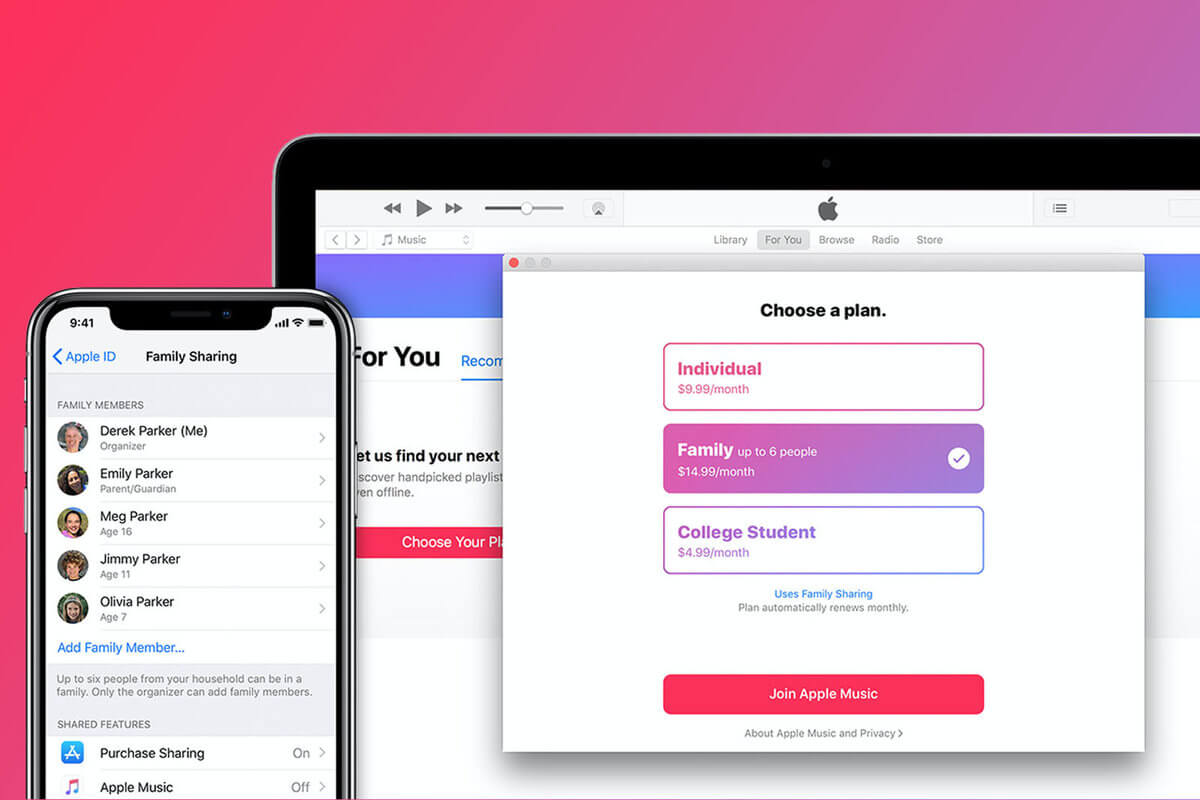
如何設置 Apple Music 家庭計劃
首先,我們將向您介紹如何訂閱 Apple Music 家庭計劃。 如果您以前從未訂閱過 — 恭喜您,您將獲得第一次免費試用!
- 打開設備上的音樂應用程序,然後點擊主界面底部的“為你推薦”。
- 在打開的頁面上,點擊紅色的“立即試用”按鈕。
- 選擇“家庭”,然後點擊“開始試用”。 系統會要求您使用 Apple ID 登錄,或者使用 Face ID 或 Touch ID 登錄,並且您可能必須添加付款方式。
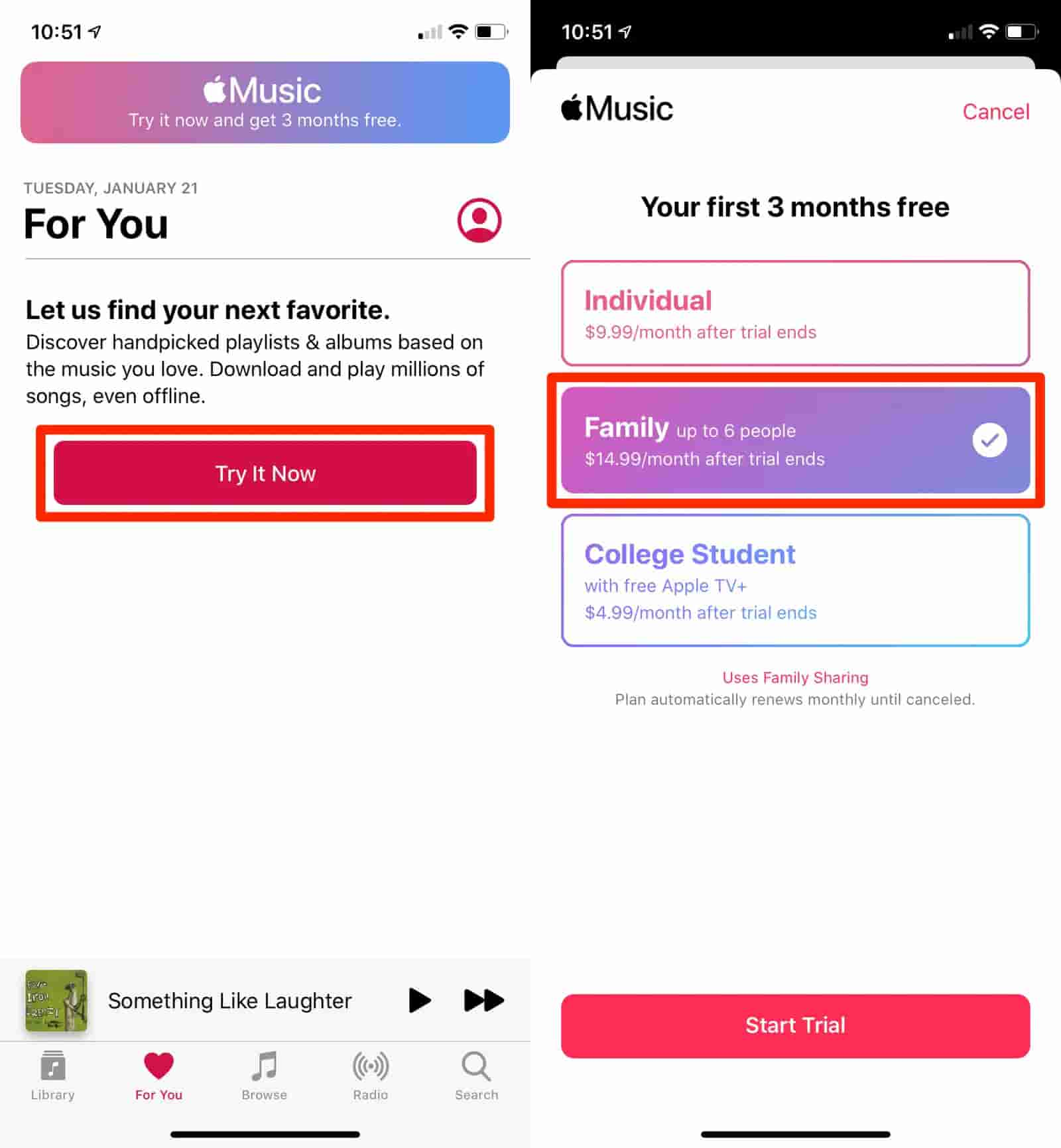
每個家庭群組只能由一名成年人主持,該成年人應該是其 Apple ID 已訂閱 Apple Music 的有效家庭計劃的同一個人。 除此之外,作為主要賬戶持有人,所有要進行的購買都必須得到您的批准,因為您將是為此付款的人。
如何設置家庭共享
請按照以下有關如何設置家庭共享的步驟操作。
- 在您的 iPhone 或 iPad 上打開“設置”應用,然後在屏幕頂部點擊您的名字。
- 點擊設置家庭共享,這將引導您完成設置家庭共享的過程。
- 在出現的彈出窗口中,點擊“開始”以繼續。
- 您將看到多種使用家庭共享的方法。 點擊“蘋果音樂”。
- 在下一個菜單中,選擇 Apple Music 並點擊它。
- 在下一個屏幕上,點擊“通過消息邀請”按鈕。
- 這將打開一個短信對話,您可以在其中向任何擁有 Apple ID 的人發送家庭計劃邀請。
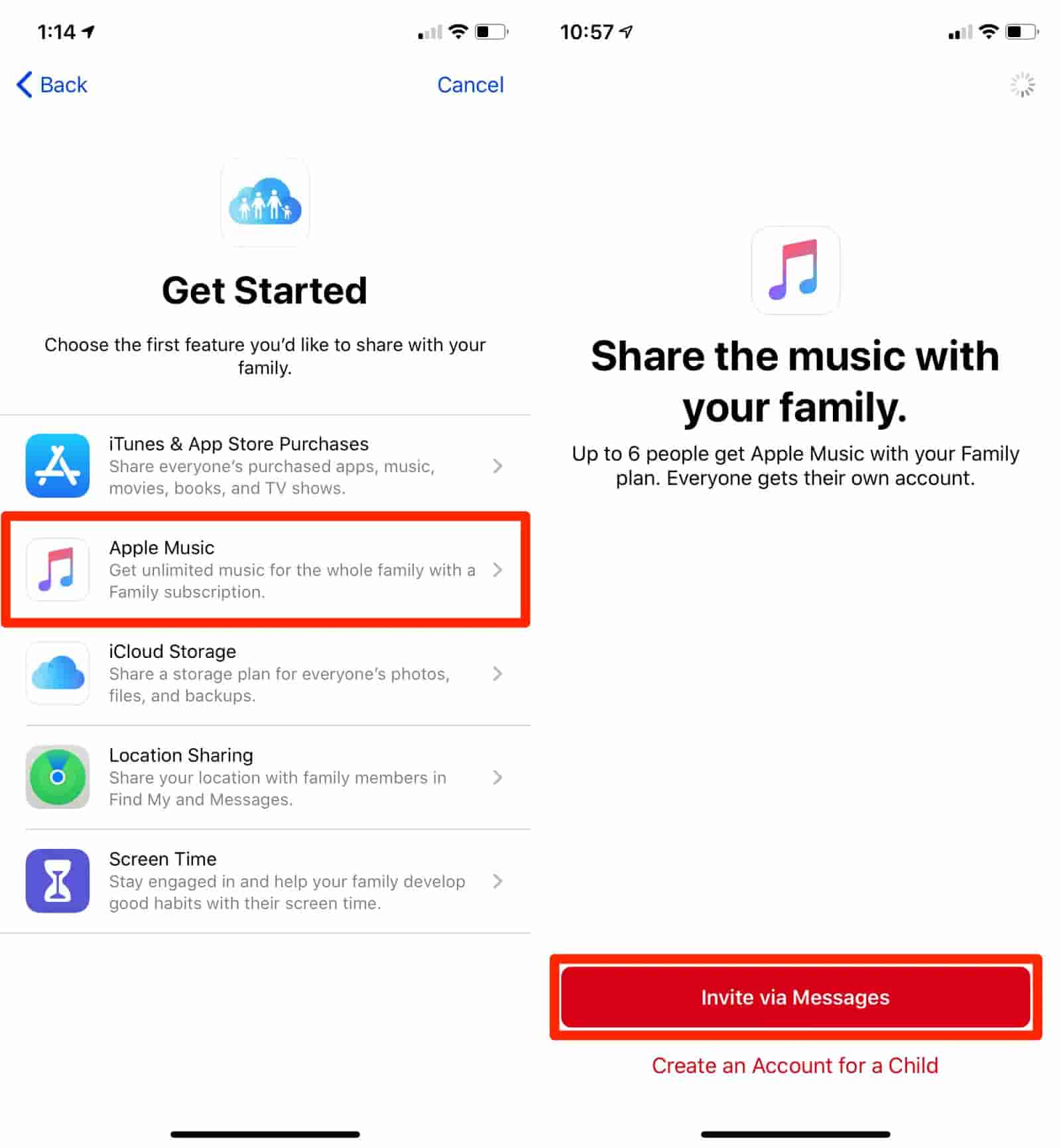
一旦他們打開邀請,他們就會被添加到您的帳戶中。 您最多可以向該帳戶添加六個人,包括您自己。 如果已有 Apple Music 帳戶的人加入您的家庭計劃,他們的帳戶將自動關閉。 讓我們在下一節中看看是否有辦法讓 Apple Music 保持獨立的家庭計劃並單獨享受文件。
第 2 部分。 如何在 Apple Music 家庭計劃中保持單獨登錄?
通過家庭共享的幫助,每個受邀成員都可以訪問計劃音樂庫中保存的項目。 但是,既然啟用了,是否有可能使如何保持 Apple Music 獨立家庭計劃的過程成為可能?
下面的一組步驟已經過一些用戶的測試和完成。 有時它是有效的,但也有時它根本不起作用。 但經過多次試驗,他們成功地為每個成員保留了單獨的登錄名。 如果您願意,也可以考慮執行以下步驟。
- 第一步是退出您的 iTunes。 確保您也已從 iCloud 註銷。
- 現在,獲取會員將用於流式傳輸的不同設備,然後使用購買時使用的 Apple ID 再次登錄您的 iTunes 帳戶。 對於 iCloud,使用彼此單獨的 .mac 帳戶登錄。
- 之後,管理員或領導可以通過他自己的憑據(iCloud 和 .mac 地址)開始啟用家庭共享。 完成後,開始通過會員各自的 iCloud 和 .mac 地址邀請會員。
- 如果完成,您現在可以通過單獨的憑據重新登錄 Apple Music。 您可以使用與您的購買相關聯的自己的 Apple ID 重新登錄,而其他成員可以使用創建家庭共享帳戶時使用的 iCloud 或 .mac 地址登錄。
通過嘗試這些步驟,您將能夠繼續了解如何讓 Apple Music 保持獨立的家庭計劃。
第 3 部分。 獎勵:無限制地流式傳輸 Apple Music
使用 Apple Music Family Plan 時,誤解和困惑在所難免,尤其是購買後才能開始流式傳輸。 這也是一些用戶渴望了解如何讓 Apple Music 保持獨立的家庭計劃的原因之一。 即使購買了曲目,您仍然沒有完全的權利,例如關於在您想要的設備上播放它們。 這是因為 DRM 內容加密 以及文件最初編碼的格式。
為了避免流式傳輸 Apple Music 的麻煩和限制,我建議使用 AMusicSoft Apple 音樂轉換器. 這個工具可以轉換和 下載蘋果音樂文件 轉換為多種格式,幾乎可以在所有可用設備上存取。您可以使用 AMusicSoft 取得 MP3、WAV、FLAC、AAC、AC3 和 M4A。轉換完成後,您可以獲得多種格式的無 DRM 歌曲。現在您可以在其他音樂播放器上離線收聽 Apple Music 歌曲,並且 備份您的 Apple Music 資料庫 在取消訂閱之前。
它的速度快了 16 倍,肯定可以在短短幾分鐘內完成所有事情。借助 AMusicSoft,您能夠以高音訊品質傳輸結果。值得一提的是,AMusicSoft 是用戶友好的,因為如何使用它的過程非常簡單。請參閱下面有關如何將 Apple Music 保留為獨立家庭計劃的詳細步驟。
- 造訪 AMusicSoft 網站,然後選擇 Apple Music Converter 旁的「下載」按鈕。之後安裝並啟動它。
- 在選擇每首歌曲標題之前,通過勾選方框添加要轉換的 Apple Music 文件。

- 還要選擇用於轉換的格式,然後還要選擇結束文件夾。

- 點擊轉換按鈕並等待轉換完成。

- 最後,在“已轉換”選項卡中下載生成的文件。
部分4。 概要
如何保持 Apple Music 獨立家庭計劃的過程實際上是可行的,只需遵循幾個步驟。 但是,如前所述,它有可能行不通,因此,有一個替代計劃總是更好。 如果您真的希望擁有自己的收藏集而沒有人能夠訪問和查看它,您可以使用 AMusicSoft Apple 音樂轉換器 下載並轉換您喜愛的曲目,然後在您擁有的任何設備上播放它們。 這將確保 Apple Music 的無限制流式傳輸。
人們也讀
Robert Fabry 是一位熱心的部落客,也是一位熱衷於科技的愛好者,也許他可以透過分享一些技巧來感染你。他也對音樂充滿熱情,並為 AMusicSoft 撰寫過這些主題的文章。